Oggi vi mostreremo un guida su come collegare la nostra PS3 al PC usando un cavo ethernet.
Prendiamo il nostro cavo ethernet. Un cavo ethernet è un tipo di cavo di rete usato per connettere assieme dei dispositivi di computer direttamente dove invece vengono normalmente connessi mediante uno switch di rete, hub o router.
Una rete computer/ps3, talvolta chiamata rete peer-to-peer, può essere creata usando un cavo di rete Ethernet incrociato (Quasi tutte le nuove schede di rete Ethernet (NIC), switch e hub applicano automaticamente un incrocio interno quando necessario). Come ogni altra rete, a ciascun computer deve essere assegnato un unico indirizzo IP. L’altra macchina, rispettivamente, può funzionare come default gateway (o router), rispecchiando gli stessi indirizzi.
Qui vediamo un esempio:
Ora vediamo come collegare il cavo ethernet dal portatile o personal computer alla ps3:
Girando la console sul retro possiamo notare la porta lan, una parte del cavo può essere inserita quì:
L’altra estremità del cavo deve essere collegata al portatile o personal computer.
Dopo aver collegato i cavi passiamo alla configurazione.
Andiamo sulla nostra PS3 e configuriamo una connessione lan, per fare ciò andiamo su:
Impostazioni > impostazioni di rete > impostazioni della connessione internet, cliccate su personalizzate e scegliete connessione via cavo > rilevamento automatico > impostazione indirizzo ip manuale ed inseriamo i seguenti parametri.
- IP Address 10.1.1.2
- subnet mask 255.255.255.0
- default gateway 10.1.1.1
- DNS 10.1.1.1
Ora passiamo al pc. Di fianco alla data nella barra delle applicazioni vi troviamo la nostra connessione:
Clicchiamo con il tasto destro e Apri centro Connessioni di rete e condivisione:
Clicchiamo su Modifica impostazioni scheda:
Clicchiamo con il tasto destro del mouse su connessione della rete locale (LAN):
Portiamoci su Protocollo Internet versione 4 (TCP/IPV4) e clicchiamo su proprietà:
Infine su questa finestra abilitate l’utilizzo di un indirizzo ip settate:
- IP Address 10.1.1.1
- subnet mask 255.255.255.0
- default gateway 10.1.1.2
- DNS 10.1.1.1
Scarichiamoci un client ftp, consiglio filezilla:
Su host mettete l’indirizzo 10.1.1.2 e su porta 21, cliccate su connessione rapida, vi siete collegati sulla ps3 tramite rete LAN.
La velocità con la quale viaggia una connessione alla rete lan è di circa 8 megabyte al secondo.
Per poter guardare un film da pc a ps3 tramite il cavo LAN scaricate Universal Media Server.
Download: Universal Media Server
Il programma risulta già preconfigurato, si collega automaticamente alla PS3.
Ora non vi resta altro che recarvi sulla vostra PS3 ed avviare showtime, e da rete locale avviare universal media server.
Navigate dentro le varie Directory fino a trovare il vostro video.
[stextbox id=”alert”]Attenzione: La guida è stata scritta interamente da BiteYourConsole.net! E’ vietata la copia totale o parziale del contenuto di questa guida senza citare questo sito web![/stextbox]



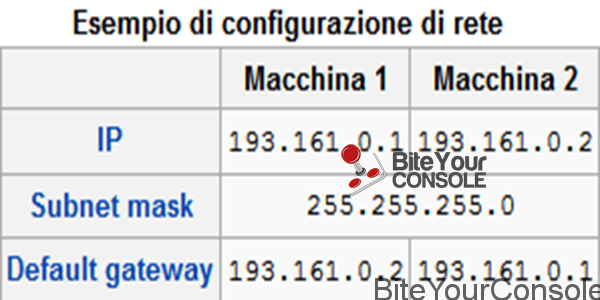


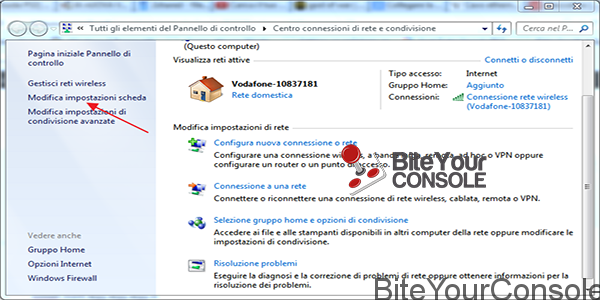
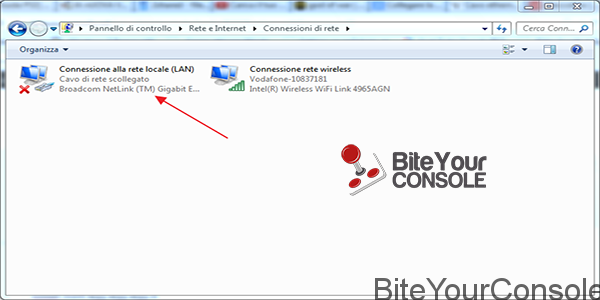
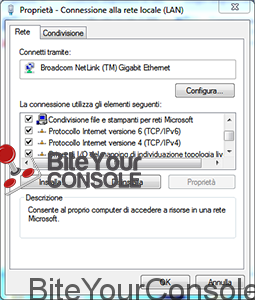
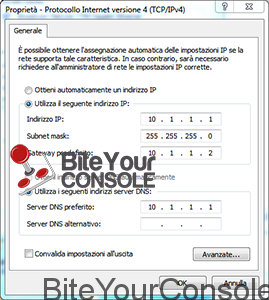
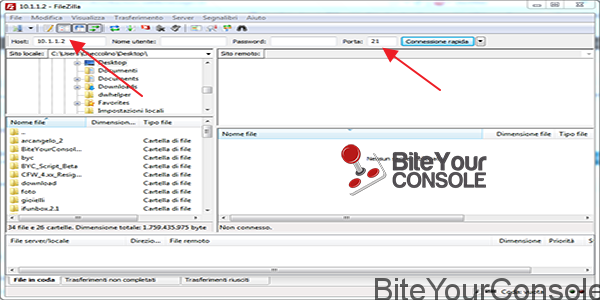
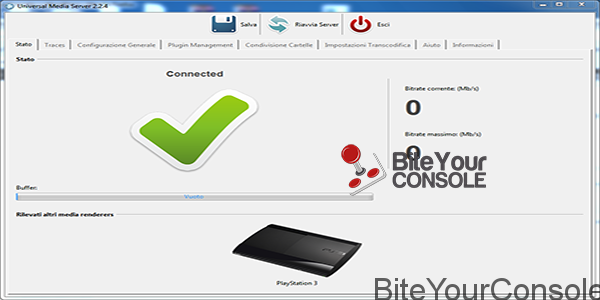
![[Scena Switch] Rilasciato SaltyNX v1.0.4a](https://www.biteyourconsole.net/wp-content/uploads/SaltyNX-238x178.webp)
![[Scena PS4] Rilasciato PS4 ezRemote Client v1.31](https://www.biteyourconsole.net/wp-content/uploads/PS4ezRemote-238x178.jpg)

![[Scena Switch] Rilasciato SaltyNX v1.0.4a](https://www.biteyourconsole.net/wp-content/uploads/SaltyNX-100x75.webp)
![[Scena PS4] Rilasciato PS4 ezRemote Client v1.31](https://www.biteyourconsole.net/wp-content/uploads/PS4ezRemote-100x75.jpg)





Ottima guida :D.
A cosa serve tt questo? Grandi!
Se si potesse modificare qualcosa sulla scheda madre cioè voglio dire qualcosina sul OFW così da poter installare un CFW sarebbe ottimo, ma comunque ottima guida grazie
Non serve per modificare niente. Serve per creare una rete tramite la quale si possono inviare dei file: video, giochi immagini ecc..
Ovviamente i giochi trasferiti vanno solo su cfw.
Aggiungo che ovviamente si puo anche fare streaming.
ma è possibile farlo anche se la ps3 e il pc sono collegati allo stesso router?
certo
ciao.
ho seguito i passi che hai indicato ma non funziona. il client ftp mi dice che è impossibile collegarsi al server.
perchè?
servono più informazioni in merito (Custom Firmware montato, se il server FTP su console è attivo ecc..), descrivi tutti i passaggi che hai eseguito
[…] Fatto ciò utilizziamo il nostro HDD esterno e copiamoci il backup, al completamento della copia trasferiti via ftp il file incriminato di 10 GB su HDD interno della vostra PS3 (per chi non sapesse come si collega via ftp il pc e la Ps3 eccovi una nostra precedente guida). […]
Si puo fare senza avere una connessione internet ??
uno ho collegato la ps3 sul mio hub e il mio portatile sul mio hub…. posso anche collegarli tramite wi fi tutti e due.
Come posso fare ?
non saprei non l’ho mai fatto tramite hub, potresti cercare di smanettarci un po
A me no succede proprio niente, la verifica sulla ps3 va tranquilla, ma da Firezilla non si accede. Da sempre errore.
allora sulla play3 mi dice operazione riuscita e poi operazione fallita e in file zilla mi dice che sta facendo un tentativo e poi mi dice impossibile connettersi al server D: aiutatemi, sto sfollanfdo D:
devi controllare ipv4 10.1.1.2 su pc e 10.1.1.1 su ps3
[…] L’aggiornamento è di tipo savedata, dovrete riuscire ad accedere all’hard disk interno della Playstation 3 attraverso l’uso di MultiMAN o Client FTP, una guida dettagliata è possibile trovarla a questo link. […]
[…] Al momento, esistono due alternative, fare uso dell’applicazione homebrew Simple NTFS ISO Mounter per Cobra 7.00 oppure collegando la console via lan al pc, in questo caso per maggiori informazioni vi rimando alla nostra guida su come collegare la Playstation 3 al PC tramite cavo ethernet. […]
Buondì, ho seguito questa guida circa un anno fa per collegare la mia ps3 al pc tramite filezilla e trasferire i file e tutto è funzionato ed andava a meraviglia, infatti vi ringrazio, questa guida è semplice ed efficacie.
Ora, a distanza di un anno, riprendendo la mia ps3 tento nuovamente di collegare ps3 e computer tramite cavo ethernet (esattamente come un anno fa), ma qualcosa in filezilla non va.
Ho cambiato il pc, ho risettato tutti i parametri sia su pc che su ps3, infatti riesco a collegarmi al serve multimediale e ad avere una condivisione dei file di media player sulla ps3, proprio per questo dico che qualcosa in filezilla non va.
Accedo a multiman, la connessione ftp è attiva, apro filezilla, imposto l’ip, metto la porta 21 e “ECONNREFUSED – Connection refused by server” questo è il messaggio che ricevo.
Secondo voi quale potrebbe essere il problema?
Grazie per l’eventuale risposta!